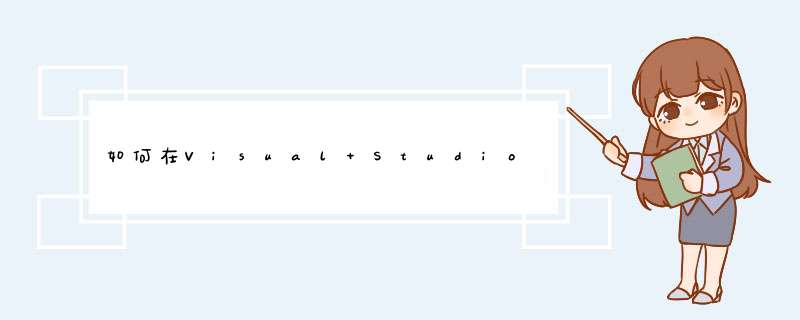
1 安装 Python 插件
进入主界面之后按Ctrl + p,输入:ext install python,下载第一个即可。
下载 Python 插件后即可在编写 Python 脚本时使用代码自动补全功能。
2 设置 Python 运行
要在 Visual Studio Code 中运行 Python 代码需要修改 tasksjson 配置代码,而修改 tasksjson 配置代码则必须先创建工作文件夹。
简单来说,就是不同的工作文件夹应面向不同的项目。然后可以通过修改文件夹中的 tasksjson 文件来配置不同的语言运行。因此只有创建了工作文件夹,才会出现 tasksjson 文件。
21 创建工作文件夹
主界面打开资源管理器Ctrl + Shift + E,点击打开文件夹,选择文件夹(无可用文件夹可在自己期望的目录下新建)。
22 修改 tasksjson 配置文件
找到vscode文件夹下的tasksjson配置文件,拖进 Visual Studio Code 中进行修改。
也可以直接按Ctrl + Shift + p后输入:task,选择Configure Task Runner。
再选择Others。
打开文件如下:
修改配置文件:
1 command 对应的"echo"修改为"python"。
2 args 对应的["Helloworld"]修改为["${file}"]。
3 保存修改(Ctrl + s)。
23 运行 Python
随便测试一个工作文件夹内的 Python 文件。使用 Ctrl + Shift + b运行。
以上就是关于如何在Visual Studio Code 中运行 Python全部的内容,包括:如何在Visual Studio Code 中运行 Python、、等相关内容解答,如果想了解更多相关内容,可以关注我们,你们的支持是我们更新的动力!
欢迎分享,转载请注明来源:内存溢出

 微信扫一扫
微信扫一扫
 支付宝扫一扫
支付宝扫一扫
评论列表(0条)